Интеграция интернет-магазинов InSales
Инструкция по установке и настройке приложения
- Установка приложения
- Предварительная настройка
- Первый вход в приложение
- Настройка
- Работа с приложением
1. Установка приложения
B2CPL - приложение устанавливается также, как любое приложение InSales - в разделе Приложения > Центр Приложений, кликом по кнопке "Установить"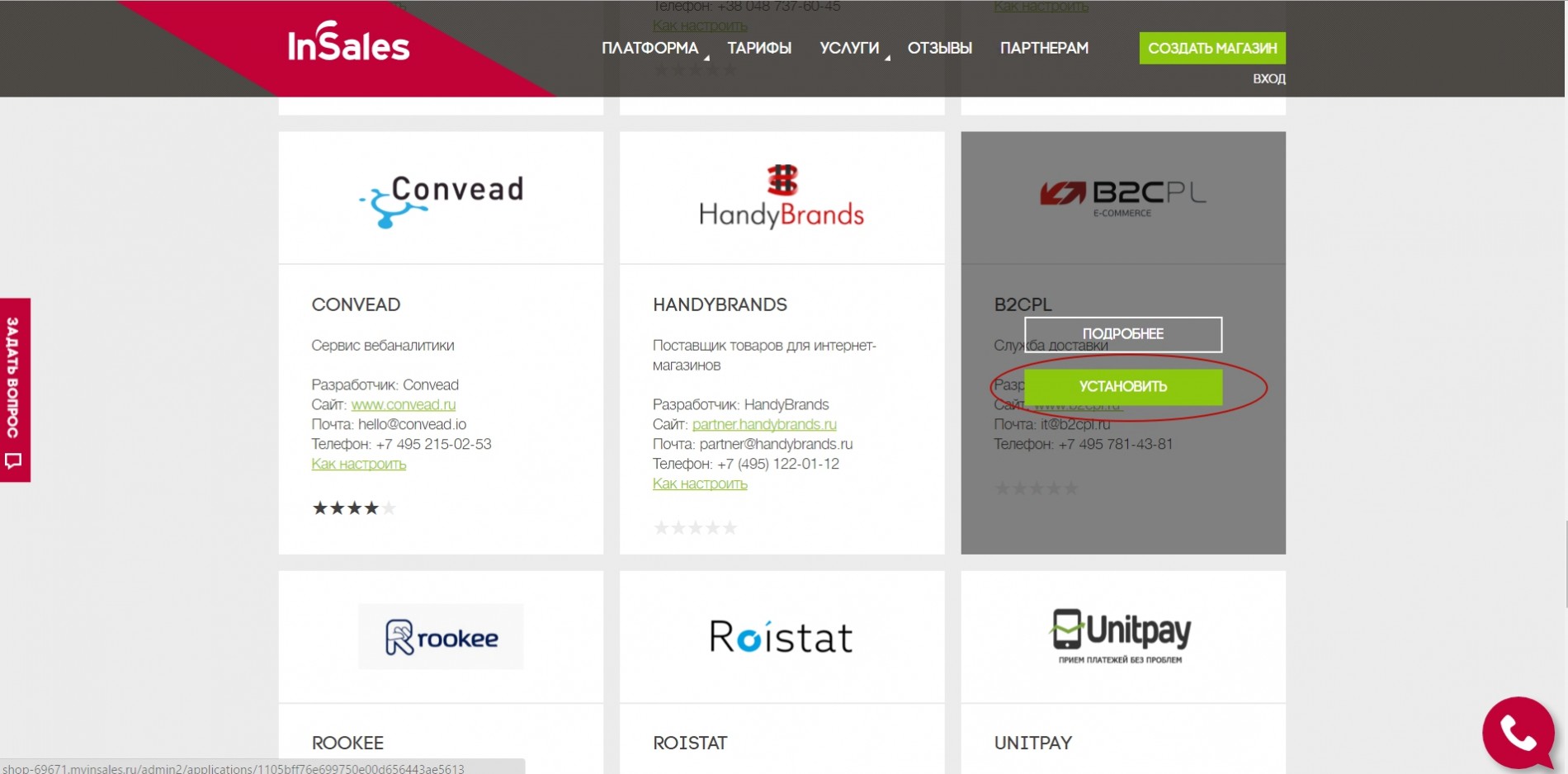
2. Предварительная настройка
Перед входом в приложение необходимо добавить поле "Почтовый индекс" в форму оформления заказа и сделать его обязательным для заполнения (раздел Настройки > Оформление заказа
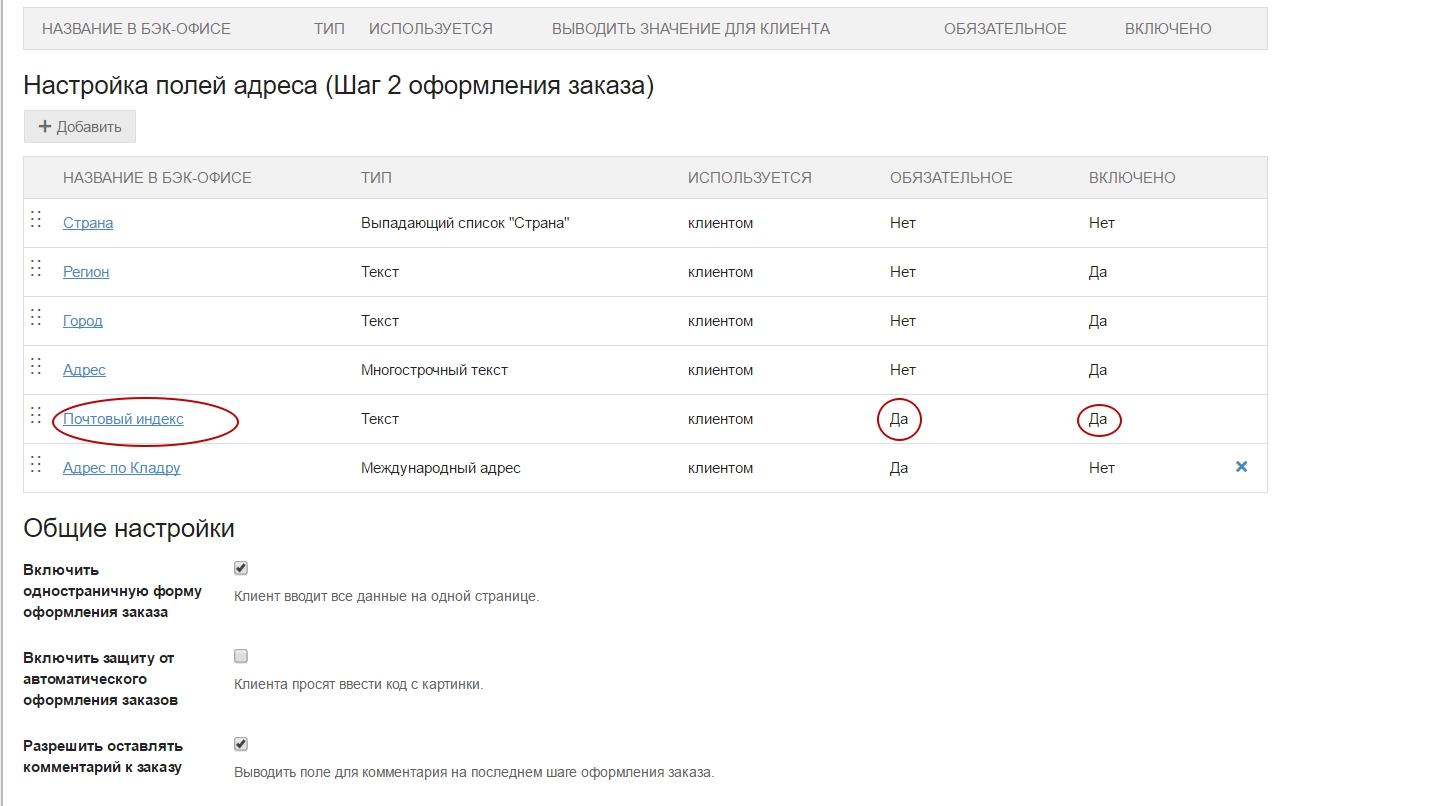
3. Первый вход в приложение
Войти в приложение можно в разделе бэкофиса Приложения:
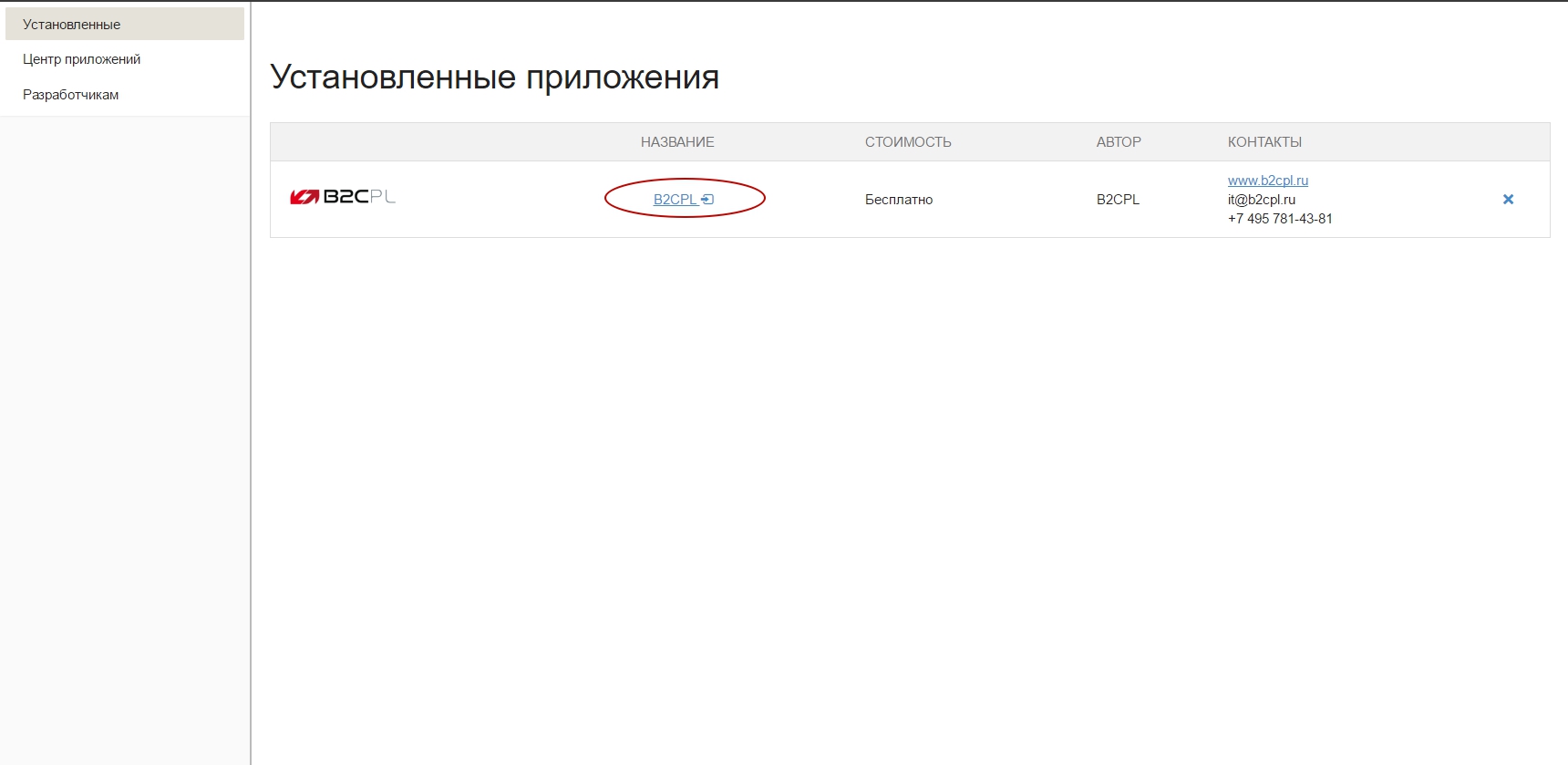
При первом входе в приложение вам будет предложено пройти простую регистрацию. Заполните формуи нажмите кнопку "Зарегистрироваться"
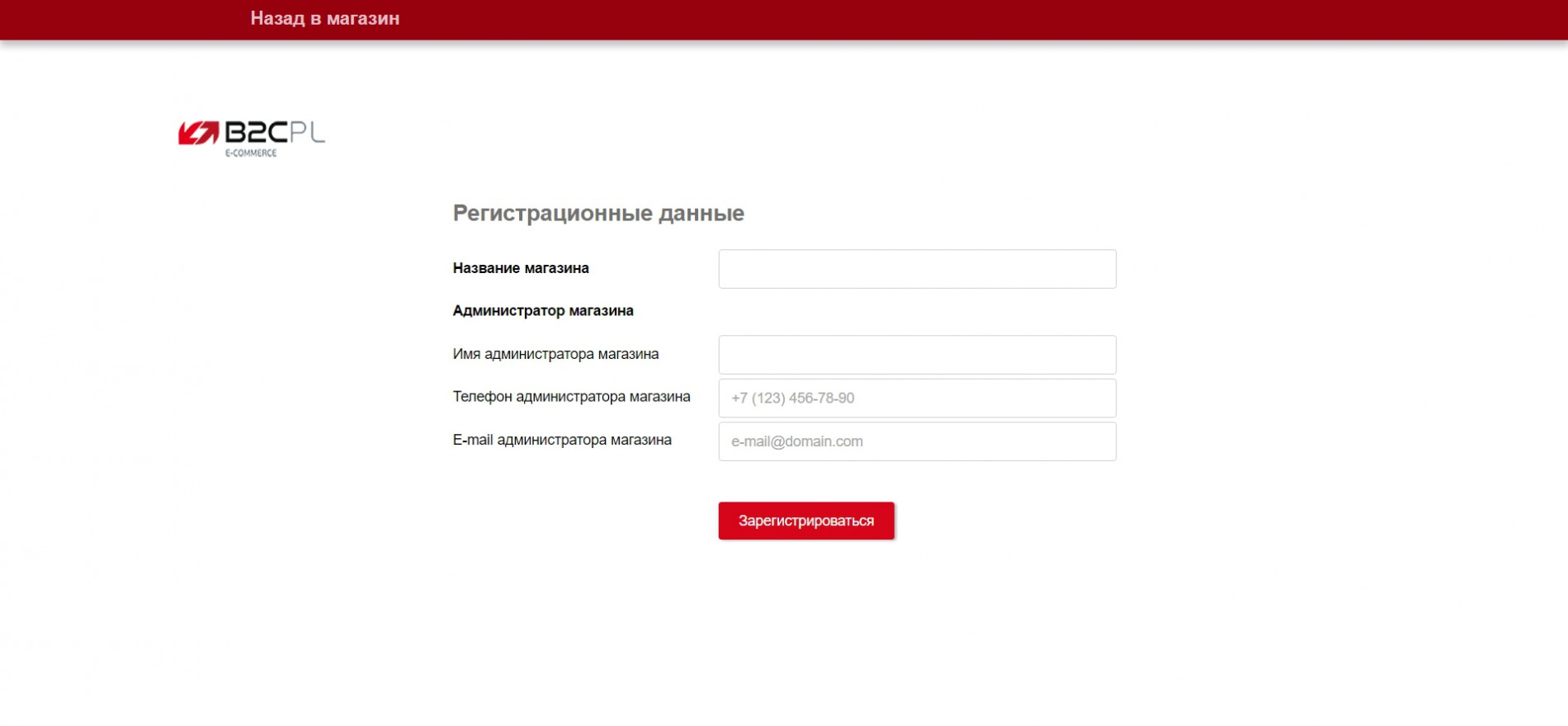
После выполнения данного шага вам откроется 2 пункта меню "Настройка" и "B2CPL"
4. Настройка
Для работы с приложением вам необходимо заполнить настройки из раздела "Настройка" и нажать кнопку "Сохранить"
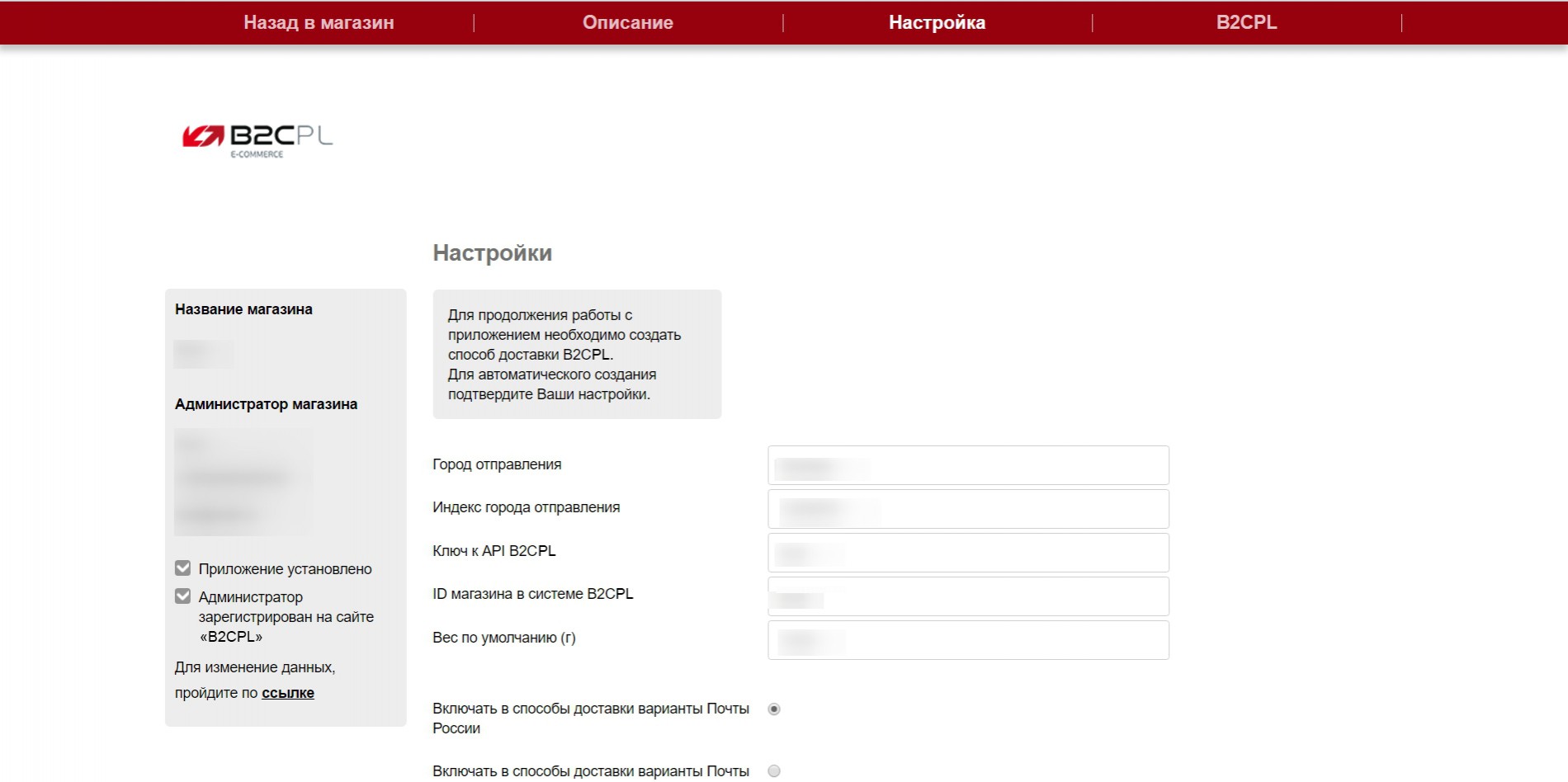
5. Работа с приложением
Все заказы в вашем магазине со способом доставки B2CPL будут отображаться в приложении в разделе B2CPL
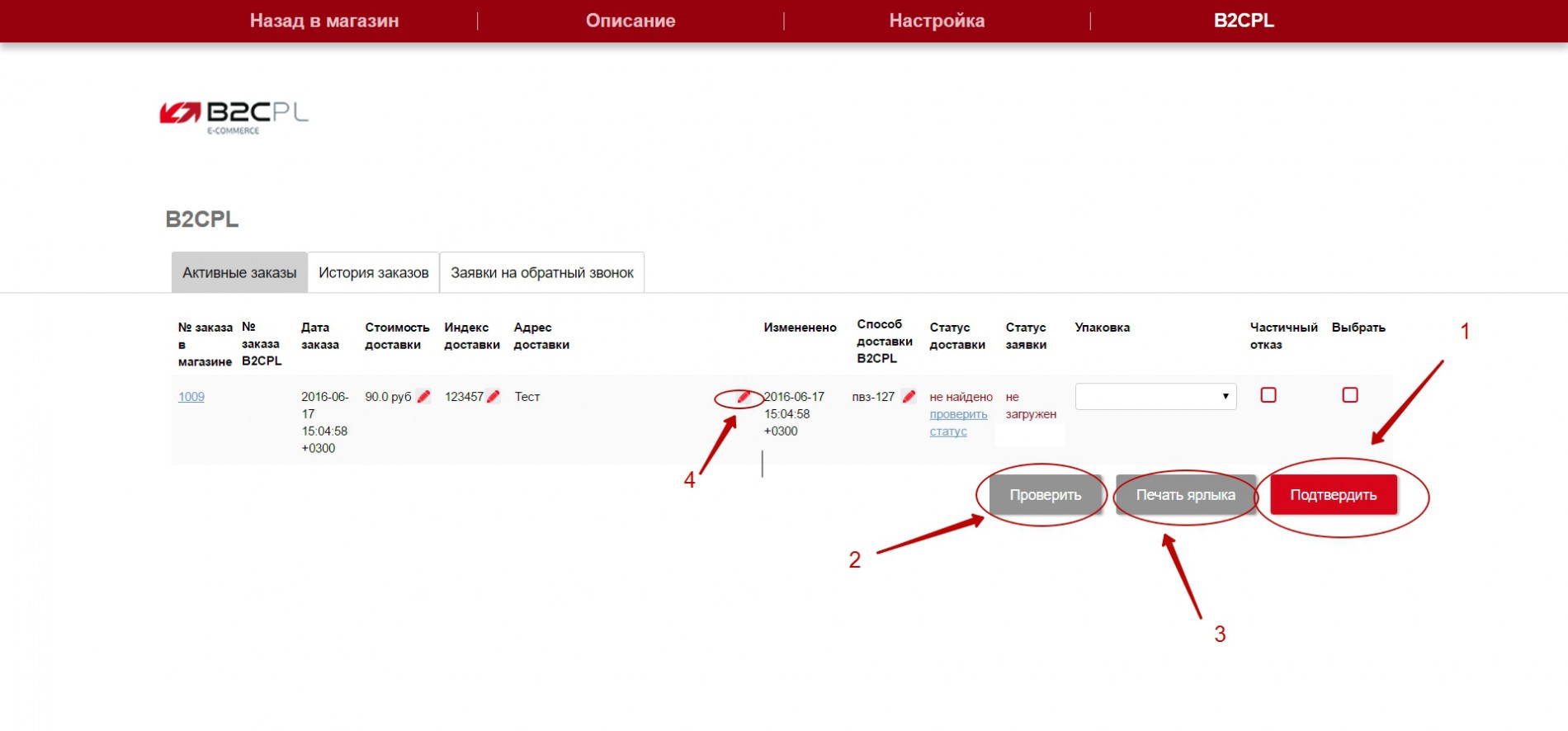
С заказом можно выполнить 4 действия:
1. Подтвердить - заказ отправляется в систему B2CPL
2. Проверить - проверить статус уже загруженных в систему B2CPL заказов
3. Распечатать ярлык - распечатка ярлыка отправления
4. Отредактировать - редактирование поля заказа нажатием на карандаш
Также доступна история загрузок заказов в систему B2CPL (вкладка "История заказов") и список заявок на обратный звонок (вкладка "Заявки на обратный звонок", работает со стандартным обратным звонком от InSales)
Тестовый вход в систему InSales по ссылке
Если возникли вопросы, пишите на email - [email protected]
